Så här ändrar du ett filtillägg i Windows
Denna sida visar hur du ändrar ett filtillägg i Windows. Du kanske till exempel vill byta namn på en fil som heter MyDocument.rtf till MyDocument.txt.
Dessa instruktioner är för Windows 7 men samma grundläggande process gäller för de flesta versioner av Windows (se skärmdumpar från Windows XP).
OBS! Att ändra ett filtillägg bör endast göras om du är säker på att ”det är rätt att göra. Testa filen noggrant efter ändringen. Om den inte fungerar kan du enkelt ändra tillägget – se bara till att du kommer ihåg vad det var!
Den här datorn
Det första du ska göra är att öppna Utforskaren (eller Den här datorn) och visa filen du vill ändra. Vi kommer att använda exemplet på MyDocument.rtf. När vi bläddrar till filen ser det ut så här:
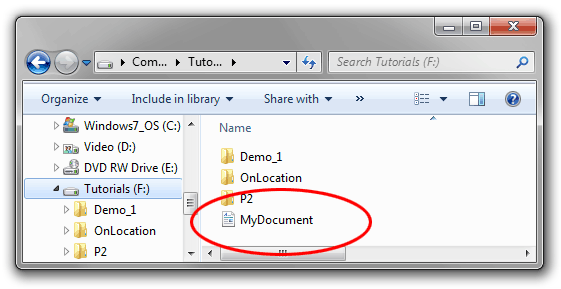
Du ” Jag kommer att märka att filen inte verkar ha ett tillägg – den heter bara MyDocument. Det beror på att Windows i det här exemplet är inställt på att dölja tilläggsnamn.
Om du redan kan se filtillägg på din dator, hoppa över nästa steg.
Om du inte kan se filtillägget, gå till att organisera > Mapp- och sökalternativ och klicka sedan på fliken Visa. Avmarkera rutan ”Dölj tillägg för kända filtyper” så här:
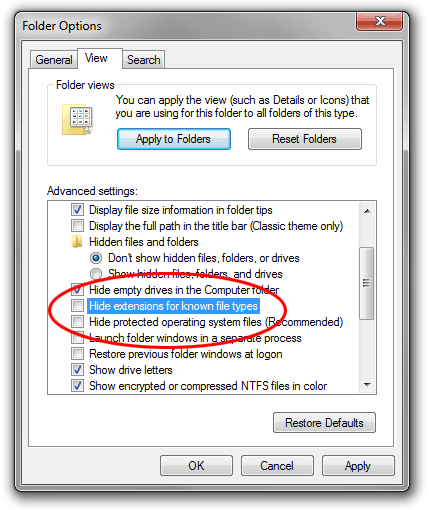
Klicka på OK. Nu ska du kunna se filtillägget:
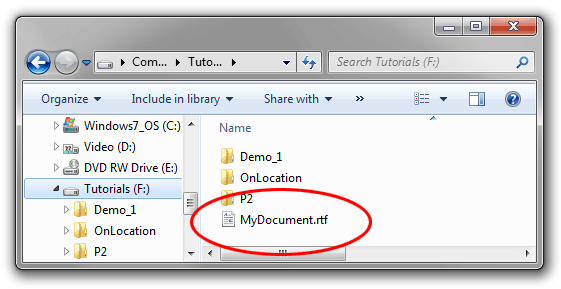
Högerklicka filnamnet och välj Byt namn (eller vänsterklicka och håll ned knappen i en sekund). Ange det nya tillägget så:
När du har angett det nya tillägget trycker du på Retur-tangenten (Windows). Windows ger dig en varning om att filen kanske inte fungerar ordentligt.
Det är också möjligt att du kan få ett nytt meddelande som säger att filen är ”skrivskyddad”. I det här fallet antingen säg ja för att stänga av skrivskyddad eller högerklicka på filen, välj Egenskaper och avmarkera rutan Skrivskydd.
Om du inte har behörighet att ändra filtillägget, kan behöva logga in som administratör. Ett annat alternativ är att göra en kopia av filen, byta namn på kopian och sedan radera originalet.
Obs! Windows behandlar filtillägg som skiftlägeskänsliga, dvs. RTF är detsamma som .rtf. Men andra operativsystem behandlar inte MyDocument.RTF och MyDocument.rtf som två olika filer. Därför är det bra att alltid behandla dina filer som skiftlägeskänsliga för maximal kompatibilitet. Detta är särskilt viktigt om du ska använda filerna på Internet. Vi rekommenderar att du brukar använda alla små bokstäver för alla filtillägg – då är det ingen förvirring.